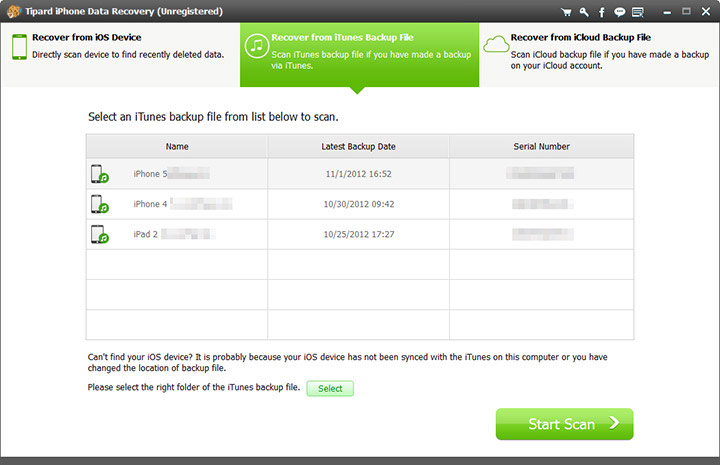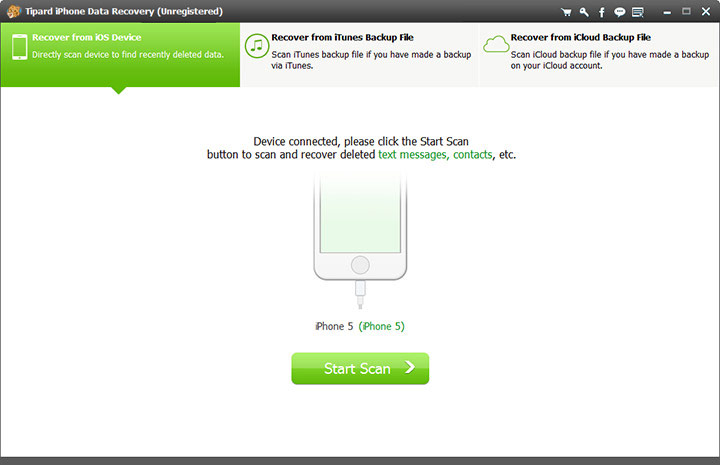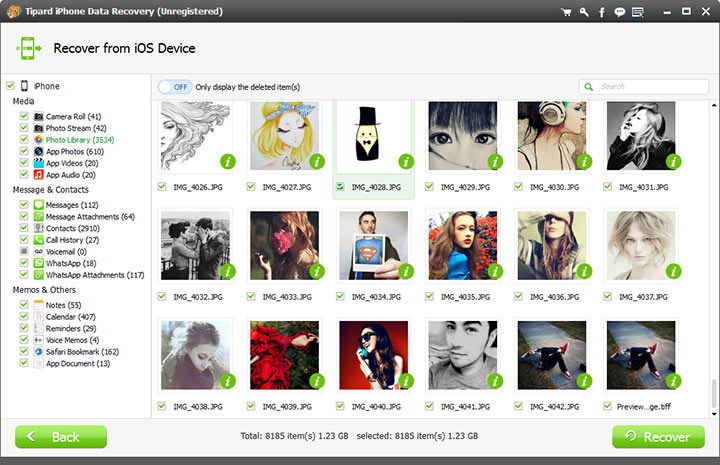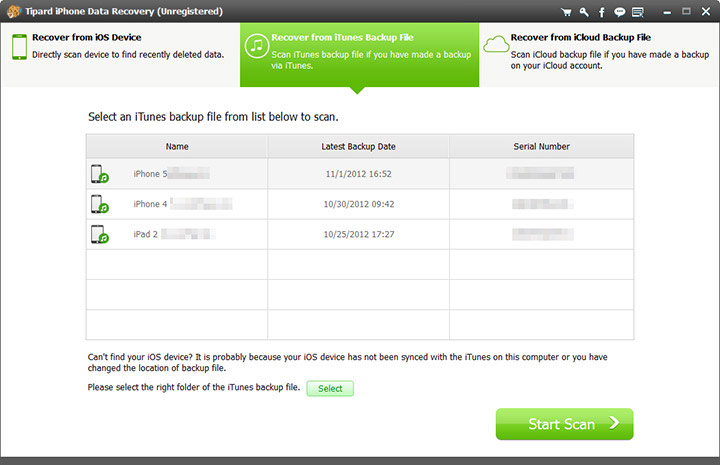Как использовать
Tipard iPhone Data Recovery - это больше, чем средство для восстановления данных для пользователей iPhone для восстановления удаленных или потерянных данных с iPhone / iPad / iPod touch и файлов резервных копий iTunes. Когда вы запускаете это программное обеспечение для восстановления данных iPhone, вы можете восстановить отсутствующие файлы с помощью «Восстановить с устройства iOS» или «Восстановить из режима резервного копирования iTunes». Режим «Восстановить из устройства iOS» удобен, когда вы уверены, что ваши данные ушли, но вы ранее не делали резервное копирование своего iPhone с помощью iTunes.
Часть 1. Восстановление потерянных данных с iPhone / iPad / iPod напрямую
Шаг 1Выберите режим «Восстановление из устройства iOS»
Запустите Tipard iPhone Data Recovery и подключите свой iPhone к компьютеру.
Шаг 2Выбор файлов для восстановления
Запустите процесс сканирования, нажав кнопку «Начать сканирование».
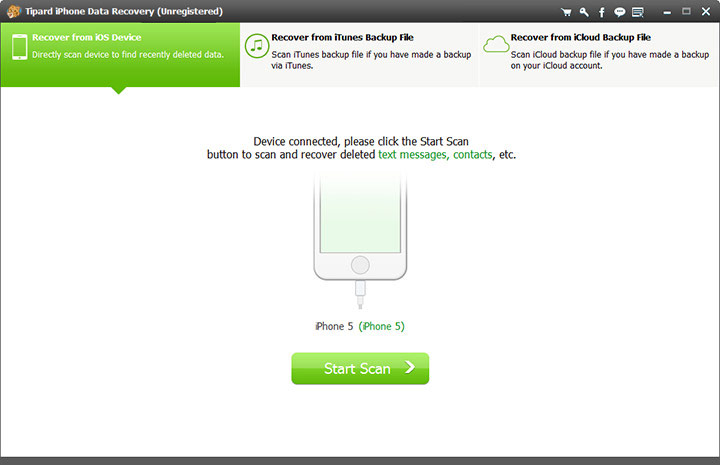
Шаг 3Начать восстанавливать
Когда проверка завершена, установите флажок для данных, которые вы хотите восстановить, и нажмите кнопку «Восстановить». В открывшемся диалоговом окне выберите папку вывода и запустите процесс восстановления, нажав кнопку «Восстановить».
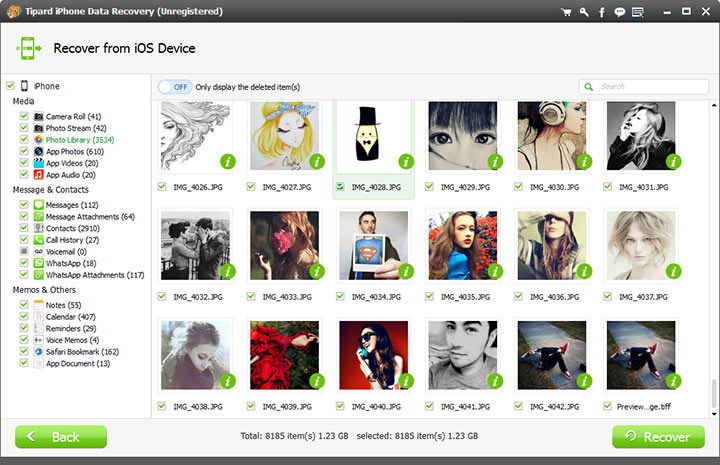
Часть 2. Извлечение данных из файлов резервных копий iTunes
Шаг 1 Выберите «Восстановить» из файла резервной копии iTunes
После запуска программного обеспечения для восстановления данных iPhone выберите вторую вкладку «Восстановление из файла резервной копии iTunes». Вы увидите все файлы резервных копий iTunes на своем компьютере.
Шаг 2 Выбор файлов для восстановления
Выберите файл резервной копии iTunes вашего iPhone и нажмите кнопку «Начать сканирование».
Шаг 3Восстановление данных из файлов резервного копирования iTunes
Когда проверка будет выполнена, выберите файлы, которые вы хотите вернуть, и нажмите кнопку «Восстановить» в нижнем правом углу.